Vous pouvez utiliser le modèle Parking Spot Detection—USA (Détection des places de parking - États-Unis) dans l’outil Detect Objects Using Deep Learning (Détecter des objets à l’aide du Deep Learning) disponible dans la boîte à outils Image Analyst dans ArcGIS Pro.
- Téléchargez le modèle et ajoutez la couche d’imagerie dans ArcGIS Pro.
- Ajoutez une image satellite à trois bandes (d’une résolution spatiale de 7 à 10 centimètres) et zoomez sur une zone d’intérêt.
- Cliquez sur l’onglet Analysis (Analyse) et accédez à Tools (Outils).

- Dans la fenêtre Geoprocessing (Géotraitement), cliquez sur Toolboxes (Boîtes à outils) et développez Image Analyst Tools (Outils Image Analyst). Sélectionnez l’outil Détecter des objets à l’aide d’algorithmes de Deep Learning sous Deep Learning.

- Sous l’onglet Parameters (Paramètres), définissez les variables comme suit :
- Input Raster (Raster en entrée) - Sélectionnez l’imagerie RVB à trois bandes à partir desquelles les places de parking seront extraites.
- Output Feature Class (Classe d’entités en sortie) - Couche d’entités représentant les places de parking classées.
- Model Definition (Définition du modèle) (facultatif) - Sélectionnez le fichier .dlpk de modèle pré-entraîné ou optimisé.
- Model Arguments (Arguments du modèle) (facultatif) - Remplacez les valeurs des arguments, si nécessaire.
- padding - Nombre de pixels en bordure des tuiles d’image à partir desquelles les prévisions sont fusionnées pour les tuiles adjacentes. Augmentez sa valeur pour lisser la sortie tout en réduisant les artefacts de bord. La valeur maximale du remplissage peut représenter la moitié de la valeur de la taille d’une tuile.
- batch_size - Nombre de tuiles d’image traitées à chaque étape de l’inférence du modèle. Ce nombre dépend de la mémoire de la carte graphique.
- threshold - Les détections dont le score de confiance est supérieur à ce seuil sont incluses dans les résultats. Les valeurs autorisées varient entre 0 et 1,0.
- return_bboxes - Si la condition est définie sur Vrai, l’outil renvoie une emprise autour de l’entité détectée.
- tile_size - La largeur et la hauteur des tuiles d’image dans l’imagerie est fractionnée en vue de la prévision.
- Non Maximum Suppression (Suppression non maximale) - Cochez la case pour supprimer les entités superposées de moindre confiance.
Si l’option est cochée, effectuez les opérations suivantes :
- Confidence Score Field (Champ de score de confiance) - Utilisez la valeur par défaut.
- Class Value Field (Champ de valeur de classe) - Utilisez la valeur par défaut.
- Maximum Overlap Ratio (Ratio de superposition maximale) - Définissez la valeur du ratio de superposition maximale sur 0,25.

- Sous l’onglet Environments (Environnements), définissez les variables comme suit :
- Processing Extent (Étendue de traitement) - Sélectionnez Current Display Extent (Étendue d’affichage actuelle) ou toute autre option dans le menu déroulant.
- Cell Size (Taille de cellule) - Modifiez la valeur si nécessaire. (Remarque : la résolution spatiale attendue varie entre 7 et 10 centimètres.)
- Processor Type (Type de processeur) - Sélectionnez CPU (UC) ou GPU, le cas échéant.
(Remarque : si l’option est disponible, il est recommandé de sélectionner GPU et de définir GPU ID (ID GPU) sur le GPU à utiliser.)

- Cliquez sur Run (Exécuter) pour exécuter l’outil.
Dès que le traitement est terminé, la couche en sortie est ajoutée à la carte.
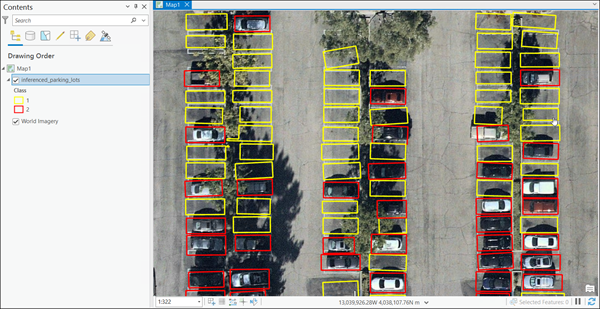
Vous avez un commentaire à formuler concernant cette rubrique ?